怎么确定电脑是windows几 如何确定电脑系统是Windows几
更新时间:2023-10-06 10:00:30作者:xiaoliu
怎么确定电脑是windows几,在如今的信息时代,电脑已经成为了我们生活中不可或缺的一部分,对于很多人来说,他们并不清楚自己的电脑到底是哪个版本的Windows系统。确定电脑是Windows几对于我们来说是非常重要的,因为不同版本的Windows系统在功能、界面和兼容性上都有所不同。如何准确地确定自己的电脑是哪个版本的Windows系统呢?接下来我们将一起探讨解答这个问题的方法和技巧。
具体方法:
1.第一步,我们先点击桌面左下方的Windows图标。或者直接按Windows键。
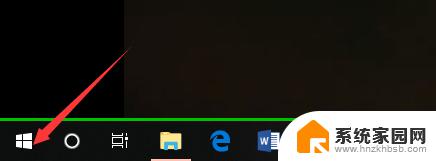
2.然后,我们在如下Windows磁铁界面点击设置图标,进入电脑设置。
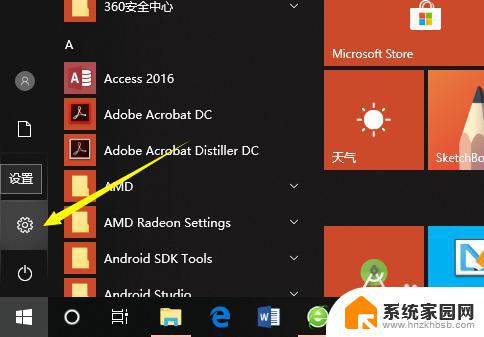
3.在电脑设置界面,点击第一个设置,也就是系统设置。
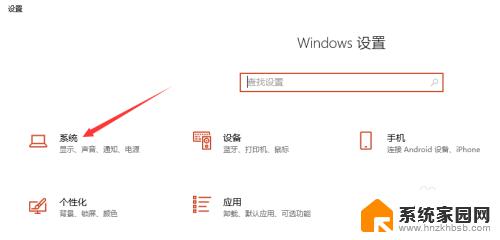
4.然后,在系统设置界面左侧选择栏,我们先点击最后面的一个选项,也就是关于。
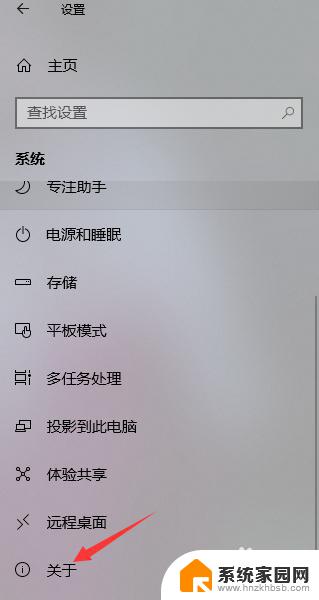
5.这样,在如下界面。我们就可以看到当前的Windows版本了,就可以知道是Windows几了。
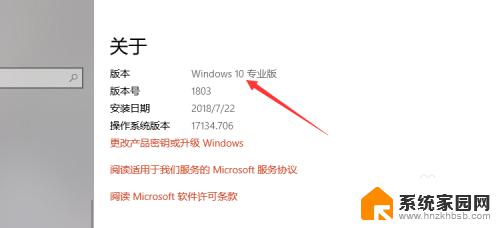
6.其实,我们可以通过电脑系统的一些图标以及一些特征来判断Windows系统。如下。
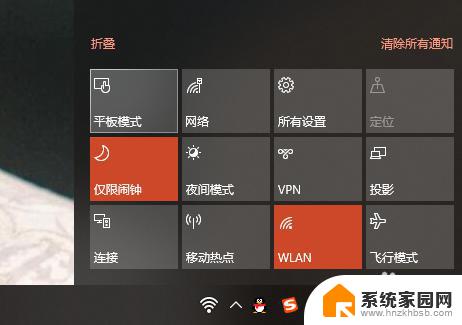
以上就是如何确定电脑的操作系统是Windows版本的所有内容,如果你遇到这种情况,可以按照本文的方法进行解决,希望这能帮助到你。
怎么确定电脑是windows几 如何确定电脑系统是Windows几相关教程
- 电脑现在是windows几 如何确定电脑系统是Windows几
- 电脑哪里看是win几的 如何确定电脑系统是Windows几版本
- 怎么看电脑是win几的版本 怎么确定电脑系统是Windows几
- 如何电脑是win几 怎样确定电脑是Windows的几
- 我的电脑是win几 怎么确定自己电脑是Windows几版本
- 怎么看自己的电脑是windows几 如何确定自己电脑的操作系统是Windows几
- 如何查电脑系统是windows几的 怎么查看电脑系统是Windows几
- 如何确认自己电脑是win几 自己的电脑是win几怎么查看
- 怎么查是windows几 怎么辨别电脑系统是Windows几
- 怎样看自己是windows几 怎么查看电脑操作系统是windows几
- 手机锁屏壁纸在哪里设置 如何设置手机锁屏壁纸
- 电脑频繁闪屏是什么原因 电脑显示器闪屏可能的原因及解决方法
- 电脑怎么设置登陆密码 电脑开机密码设置方法
- 演讲者模式ppt PPT演讲者模式的操作方法
- xls如何清空表格 EXCEL如何清除工作表数据
- 联想笔记本电脑在哪里看内存 联想笔记本如何查看RAM容量
电脑教程推荐